Oprava Discord nemůže přistupovat k fotoaparátu

Pokud Discord nemá přístup k vaší kameře, zde naleznete efektivní řešení, jak problém rychle vyřešit.
Když se noví uživatelé připojují k kanálu Discord, často mají potíže s orientací ve funkcích, které platforma nabízí. Tento průvodce je navržen tak, aby vám ukázal, jak využívat různé styly psaní jako jsou barvy, tučné, kurzíva a přeškrtnutý text. Pokud se chcete stát expertem na formátování textu v Discordu, jste na správném místě!
Discord využívá pro formátování textu systém známý jako Markdown, který umožňuje uživatelům snadno upravovat svůj text, aniž by potřebovali složité rozhraní nebo kódování.
Začněte se učit základy formátování textu. Jakmile se seznámíte s jednoduchými styly, můžete přejít na pokročilejší techniky jako je barvení textu v blocích kódu.
Pro zvýraznění textu tučně použijte dvě hvězdičky (* *) v následujícím formátu: **tučný text**.
Chcete-li napsat text kurzívou, umístěte jednu hvězdičku (*) na začátek a konec textu: *text kurzívou*.
Pro kombinaci tučného písma a kurzívy použijte tři hvězdičky: ***tučné kurzívou***.
Pro podtržení textu použijte dvě podtržítka: __podtržený text__.
Při přeškrtnutí textu použijte dvě vlnovky (~ ~): ~~přeškrtnutý~~.
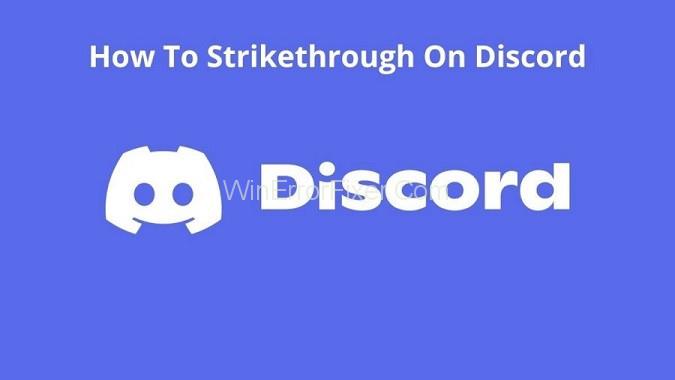
Při použití mezinárodních klávesnic se mohou kombinace lišit. Například:
| Jazyk | Kombinace |
|---|---|
| Němčina | Shift+[+] |
| Španělština | Shift+[+] |
| Francouzština (Francie) | * (vpravo od ù %) |
| Francouzština (Belgie) | Shift+$ |
| Italština | Shift+[+] |
Možnosti formátování lze kombinovat, např. podtržení s tučným, kurzívou a tučným textem:
Teď, když znáte základy formátování textu v Discordu, můžete tyto dovednosti využívat na svých kanálech a v diskuzích. Experimentujte s barvami, tučným písmem, kurzívou a přeškrtnutými texty, a bavte se!
Pokud Discord nemá přístup k vaší kameře, zde naleznete efektivní řešení, jak problém rychle vyřešit.
Tento průvodce odstraňováním problémů vám přináší šest užitečných metod, jak opravit zvuk Discord, pokud jej nepřehráváte prostřednictvím náhlavní soupravy.
Získejte užitečné tipy na konfiguraci překrytí Discord ve hrách a optimalizaci zážitku ze hry.
Jak zrušit formátování textu? Zde je průvodce, který nám říká, jak vybarvit, tučně, kurzívou, přeškrtnout text v Discordu.
Objevte, jak efektivně používat pomalý režim na Discordu, aby se snížila rychlost zpráv a zlepšilo moderování. Ideální pro aktivní serverové komunity.
Web Discord, aplikace a dokonce i mobilní aplikace mají svůj vlastní způsob úpravy úrovně přiblížení pro lepší dostupnost. Zjistěte, jak na to!
Používáte Discord denně? Pak jste pravděpodobně již někdy viděli někoho používat tučný nebo barevný text na serveru Discord nebo ve vašich DM.
Microsoft Teams je klíčovou platformou pro videokonference. Naučte se, jak <strong>zablokovat</strong> a <strong>odblokovat</strong> uživatele, aby byl váš chat čistý.
Všechny informace o tom, jak snadno a rychle odinstalovat aplikace nebo programy ve Windows 10. Uvolněte místo na vašem PC.
Když pracujete mimo svůj stůl, můžete získat přístup k počítači pomocí Připojení ke vzdálené ploše systému Windows. Naučte se, jak správně povolit připojení ke vzdálené ploše v systému Windows 10.
Naučte se, jak upravit profilový obrázek v Microsoft Teams a vylepšit svou online prezentaci. Získejte tipy na změnu a řešení problémů.
Zjistěte, jak zjistit, kolik hodin jste strávili hraním Fortnite. Návod krok za krokem a tipy na sledování herních statistik.
Objevilo se na obrazovce oznámení „Vaše organizace spravuje aktualizace na tomto počítači“? Zde je návod, jak se této zprávy zbavit se špičkovými řešeními.
Zjistěte, jak získat Crown Emote ve Fortnite a posuňte své herní dovednosti na vyšší úroveň. Vytvořte si strategii a získejte respekty ostatních hráčů!
Pokud se lišta nástrojů nezobrazuje v Dokumentech Google, vraťte ji zpět jejím skrytím nebo získáním oprávnění k úpravám. Pokud selžou, použijte doporučený prohlížeč.
Zjistěte, jak efektivně ukončit schůzku Google Meet jako hostitel nebo účastník, a co dělat, když chcete pokračovat ve schůzce bez hostitele.
Nechte výčitky odesílatele pryč a zjistěte, jak odstranit zprávy Slack. Zde také najdete podrobný návod pro hromadné mazání zpráv Slack.

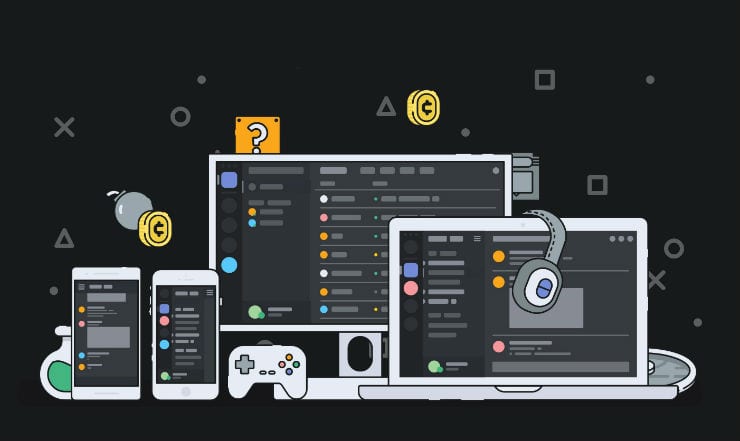














Jan Novák -
Díky za skvělého průvodce! Nikdy jsem nevěděl, jak správně formátovat text na Discordu. Teď už budu moct udělat své zprávy zajímavější
Petr Černý -
Super článek! Mám dotaz, jak se dá použít barva textu. Zatím jsem to nepochopil a rád bych se to naučil
Martina F. -
To je přesně to, co jsem hledala! Děkuji, že jste to sepsali. Umožní mi to vytvořit lepší atmosféru na našem serveru.
Pavla M. -
Skvělou práci! Jsem ráda, že na Discord můžu konečně psát v barvách. Udrží to naše skupinové chaty živé a zábavné
Hana IT -
Když jsem se to naučila, začala jsem používat barevné texty na Discordu. Je to super, když se chci odlišit v chatu. Děkuji za super rady
Tomáš K. -
Skvělý tip na barevné formátování! Jsem zvědavý, jestli se tím dá opravdu vyjádřit víc emocí ve zprávách. Vyzkouším to!
Mia kočka -
Zkoušel jsem použít formátování a opravdu se mi to líbí! Hlavně to přeškrtnutí, je to tak vtipné a originální
Jarda Zvíře -
Ahoj, tohle je vážně užitečné! Já jsem doteď používal jen obyčejný text a teď můžu trošku oživit naše konverzace s barvičkami
Jakub Z. -
Článek byl velmi poučný. Chtěl bych se jen zeptat, jak vypadá text, když je přeškrtnutý? Je to snadné na první pohled?
Diana V. -
Užitečné tipy! Mám problém s tím, jak správně psát kurzívu. Rád bych se dozvěděl více o tom, jak ji efektivně používat
Teresa P. -
Wow, to je úžasné! Nevěděla jsem, že i takové detaily jako barvy a tučné písmo mohou ovlivnit konverzaci. Díky
Vojtěch H. -
Skvělý článek, fakt! Nemohl jsem uvěřit, kolik možností formátování Discord nabízí. Mám teď chuť to všechno vyzkoušet
Lucie Svobodová -
Ahoj! Použití kurzívy a tučného písma je skvělé pro zvýraznění textu. Určitě to využiji v našich skupinových chatech.
Amy R. -
Och, díky moc za tento článek! Už se nemůžu dočkat, až to vyzkouším v našem klanu! Barvy a formátování zní skvěle!
Karel 1234 -
Průvodce mi hodně pomohl! Zjistil jsem, že i malé detaily jako přeškrtnutý text mohou udělat obrovský rozdíl v komunikaci